Aufruf der Maske:
Extras - Tickets - Erfassung
Nummernkreis:
TICKET
Firmenparameter:
Optionen - Einstellungen - Parameter-Einstellungen
Allgemein - Tickets
Kurzbeschreibung:
Erfassung von Tickets für Abrechnungen
Vorgehensweise/Ablauf:
Hinweise zur Menübedienung bzw. zu den Funktionstasten lesen Sie bitte unter diesen Online-Themen nach.
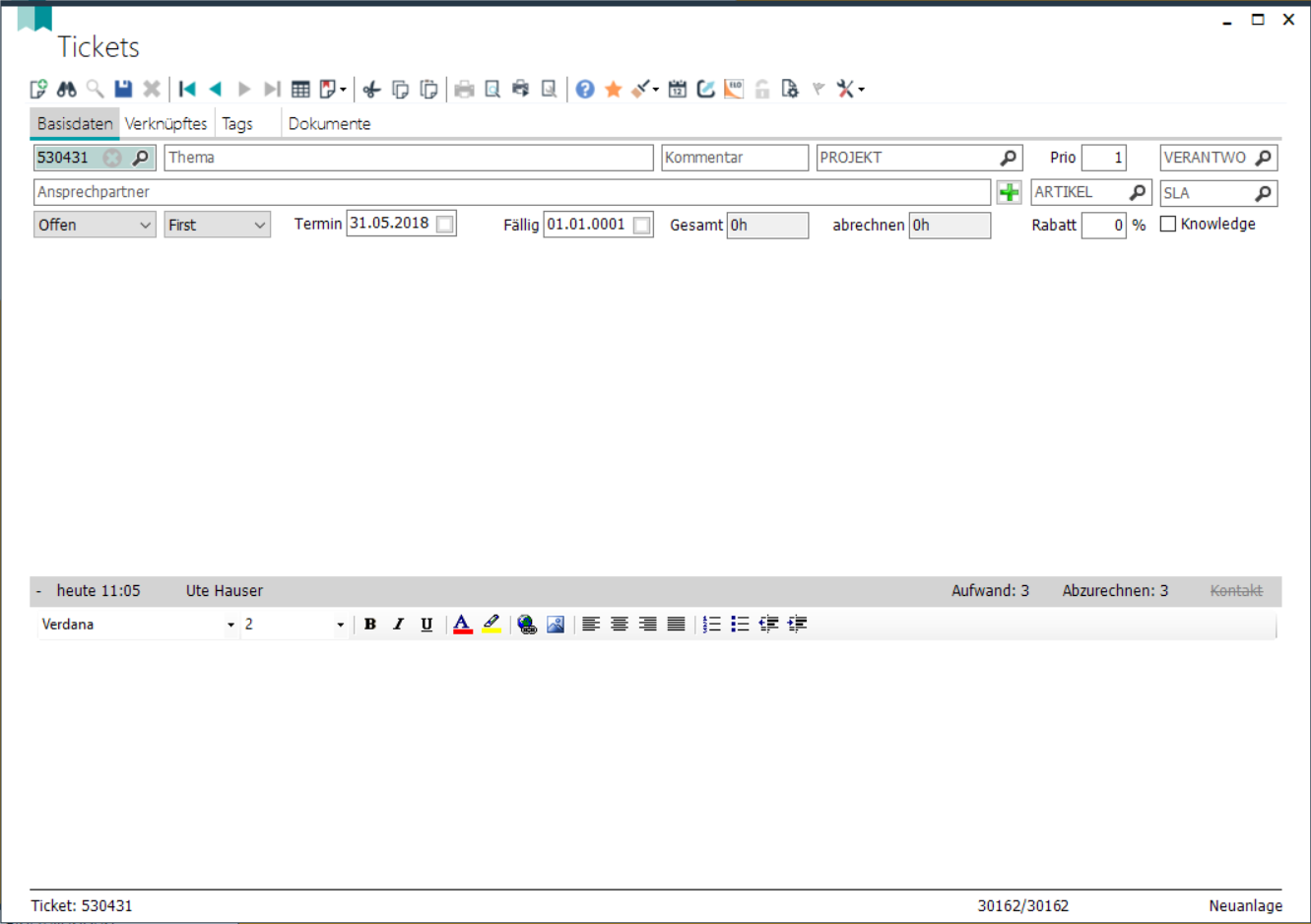
Reiter "Basisdaten":
Das Thema in Tickets kann auch dann geändert werden, wenn das Ticket schon berechnet ist.
Ordnen Sie dem Ticket einen Ansprechpartner/Kunden zu.
Über einen Klick auf den Kunden mit der rechten Maustaste öffnet sich ein Fenster mit Kontaktdaten des Kunden/Ansprechpartners:
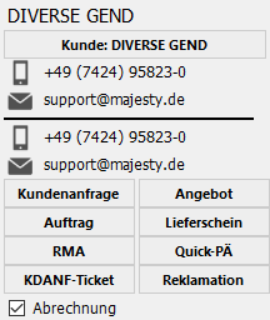
Wird aus dem Ticketsystem ein neuer Ansprechpartner angelegt, wird dieser zunächst auf ähnliche Ansprechpartner geprüft. Existieren ähnliche Ansprechpartner anhand Name, E-Mail-Adresse oder Telefonnummer, werden diese in einer Tabelle angezeigt. Hier kann entschieden werden, ob ein existierender Ansprechpartner aus der Tabelle zugeordnet werden soll oder doch ein neuer Ansprechpartner angelegt werden soll.
Sie können hier direkt eine Email auf die angegebene Adressse erstellen oder eine telefonisch Kontakt erzeugen.
Über die verschiedenen Buttons können verschiedene Beleg erzeugt werden, z.B. Angebot, Auftrag etc. Hier wird in dem Beleg direkt der Kunden und der Ansprechpartner aus dem Ticket eingelesen und der erzeugte Belege mit dem Ticket verknüpft.
Wenn ein Ticket automatisch angelegt wurde und der Ansprechpartner nicht automatisch zugeordnet werden konnte, weil die E-Mail-Adresse des Ansprechpartners mehrfach im Kunden- und/oder Lieferantenstamm hinterlegt ist, erscheint beim Rechtsklick auf den Ansprechpartner eine Auswahl der Kunden-Ansprechpartner zu dieser E-Mail-Adresse. Wird hierbei ein Kunden-Ansprechpartner ausgewählt, wird der bisherige Ansprechpartner (Ansprechpartner ohne Kunden- oder Lieferantenbezug) durch den ausgewählten Kunden-Ansprechpartner ersetzt. Wird kein Kunden-Ansprechpartner ausgewählt, oder es gibt diese E-Mail bei keinem Kunden-Ansprechpartner, erscheint eine Auswahl der Lieferanten-Ansprechpartner. Bei Auswahl eines Lieferanten-Ansprechpartners wird analog der bisherige Ansprechpartner (Ansprechpartner ohne Kunden- oder Lieferantenbezug) durch den ausgewählten Lieferanten-Ansprechpartner ersetzt. Wird kein Lieferanten-Ansprechpartner ausgewählt, oder es gibt diese E-Mail bei keinem Lieferanten-Ansprechpartner, greift die bestehende Logik, dass ein Kunde oder Lieferant zugeordnet werden kann.
Im Ticketsystem können Kommentare als wichtig markiert werden. Hierzu gibt es zwei Möglichkeiten:
- über Rechtsklick das Kontextmenü öffnen,
- Kommentar ganz links anklicken.
Der entsprechende Kommentar wird rechts durch einen farbigen Balken markiert.
Eine erzeugte Kudenanfrage aus einem Ticket hat jetzt einen Artikel vorausgewählt, je nach Projekt und der letzte Kommentar ist die Bezeichnung der Kunden-Anfrage. Die Quick-PÄ Maske wurde überarbeitet und die Logik sucht jetzt nach passenden Textabschnitten und wählt diese ebenfalls vor.
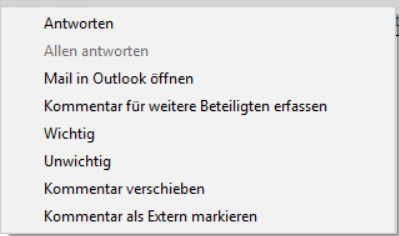
Kommentare im Ticketsystem können über das Kontextmenü (rechte Maustaste) als unwichtig markiert werden.
Unwichtige Kommentare können über die Schaltfläche "Unwichtig" eingeblendet werden. Automatisch erstellte Kommentare für Statusänderungen werden als unwichtig markiert.
Im Kontextmenü gibt es einen neuen Punkt "Kommentar für weitere Beteiligten erfassen". Der Kommentartext sowie die Dauer wird dabei automatisch vorgeschlagen.
Reiter "Verknüpftes:
"Reiter "Tags":
Reiter „Dokumente“:
Ordnen Sie Dateien/Bilder hier zu. Diese können per Drag&Drop einfach eingefügt werden oder über rechte Maustaste und Hinzufügen.
Die einzelnen Datensätze werden hier mit <F2> oder über das Diskettensymbol in der Symbolleiste gespeichert.
Beim Speichern eines neuen Kommentares wird geprüft ob der Termin des Tickets in der Zukunft liegt. Wenn Ja, so wird vorgeschlagen, dass der Termin auf das heutige Datum gesetzt werden soll.
Wird in den neuen Sidebars ein Ticket einfach angeklickt, so wird das Ticket in der aktuell geöffneten Maske angezeigt. Mit einem Doppelklick öffnet sich das Ticket in einem neuen Fenster.
Im Kontakt-Detail eines Tickets ist es jetzt möglich direkt eine Reklamation zu erfassen. Dabei wird der 8D-Report mit dem Ticket verknüpft und Kunde/Lieferant wird übernommen.
Auf der Ticket Maske wird jetzt eine Warnung angezeigt, wenn der ausgewählte Kunde für Tickets gesperrt ist. Dazu wird, wenn er nicht gesperrt ist, das entsprechende Kundenzeichen (PV, PHV, UPDATE) angezeigt.
Falls ein Empfänger eines Tickets gesperrt ist, wird beim Speichern des Tickets oder Kommentars eine Fehlermeldung angezeigt.
Linkmenü:
Ticket:
1: Meine Tickets anzeigen
2: Offene Tickets anzeigen
3: Wartende Tickets anzeigen
4: Nicht zugewiesene Tickets
5: Zukünftige Tickets anzeigen
6: Heute erledigte Tickets
7: Ohne Kundenzuordnung
8: Mehrere Ansprechpartner
9: Kunden benachrichtigen
10: Neuanlage-Abonnements verwalten
11: Ticket-Status auf erledigt setzen
Sofern für dieses Ticket ein Erledigt-Datum bereits vorhanden ist, bleibt dieses unverändert erhalten. Gibt es noch kein Erledigt-Datum, wird das aktuelle Tagesdatum als Erledigt-Datum gesetzt.
12: Aus Outlook importieren
13: Bilder in Kommentaren optimieren
Bei Ansprechpartnern kann ab der Version 2.8 von Majesty eine Bemerkung zugeordnet werden.
Diese Bemerkungen können als Infotext im Ticketsystem angezeigt werden.
Per <Strg+F7> kann ein Zeitstempel (Kürzel+Datum+Uhrzeit) automatisch eingefügt werden.
Abfragen:
Bitte lesen Sie hierzu das Thema „Abfragen“.
Über "vordefinierte Selektion" können Sie zusätzlich noch individuelle XXX festlegen.
Beim Speichern eines Tikets erscheint eine Maske, um bestimmte Felder auf Korrektheit zu prüfen.
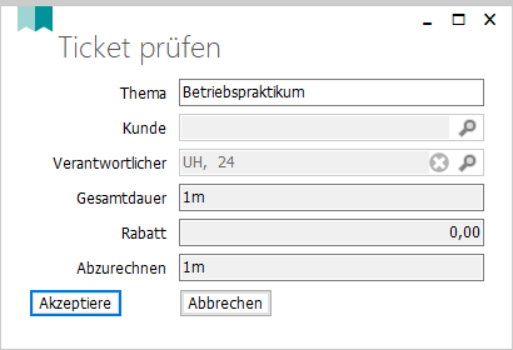
Im Ticket prüfen-Dialog ist es möglich das Thema des Tickets zu verändern. Die Änderung wird nach über den Button "Akzeptieren" gespeichert.
Druckmöglichkeiten:
Über <Strg+D> oder das Druckersymbol in der Menüleiste kann eine Liste der bereits angelegten Datensätze ausgedruckt werden.
Über den Button „Druck“ kann eine Liste der selektierten Datensätze ausgedruckt werden.
Über den Button "Druck mit Auswahl" werden die selektierten Datensätze zunächst tabellarisch angezeigt und Sie haben hier nochmal die Möglichkeit einzelne Datensätze abzuwählen.
Über den Button „Tabellenansicht“ können Sie sich das Ergebnis der selektierten Daten tabellarisch anzeigen lassen.
Über die Maske, die sich über einen Doppelklick in einem Ticket-Kommentar öffnet, lassen sich Textbausteine einfügen.
Beim Versenden einer Mail werden erledigte Tickets wieder geöffnet.
Nach dem Verschieben eines Kommentars wird das Ziel-Ticket geöffnet.
Beim Versenden von E-Mails wird der Parameter "WebbrowserStylesheet" berücksichtigt. Über diesen kann z.B. die Standardschriftart gesetzt werden.
Besonderheiten:
Kommentare:
Im Ticketsystem können einzelne Kommentare über das Kontextmenü in ein anderes Ticket übernommen werden.
Es ist jetzt möglich aus einem Kommentar per STRG+S die Ticketsuche zu öffnen.
Die Maske der Ticket-Suche wurde so erweitert, dass in der Volltext-Suche verschiedene Ausdrücke mit & und | verknüpft werden können. Wird zwischen zwei Werten kein Operator angegeben, so wird standardmäßig und-verknüpft (wie mit &). Auch können über Klammern die Ausdrücke priorisiert werden. Ein Ausdruck kann mit Anführungszeichen begrenzt werden; dies ist aber nur für Ausdrücke, die einen der Operatoren oder Leerzeichen enthalten ein Muss. Ein gültiger Ausdruck wäre zum Beispiel: (Beleg | Rechnung) & "An Fibu übergeben". Dieser sucht nach Belegen, die den Text "An Fibu übergeben" enthalten und "Rechnung" oder "Beleg" enthalten.
Kommentare:
- Beim Verschieben von Kommentaren erscheint ein Dialog für die Übernahme von Dokumenten in das Zielticket.
- Nachdem ein Kommentar verschoben wurde, wird das Zielticket in einer neuen Maske geöffnet. Der Status des Zieltickets wird auf "offen" gesetzt, wenn der aktuelle Status des Zieltickets "wartet" oder "erledigt" ist.
- Befindet sich ein Ticket-Hyperlink oder eine Ticketnummer in der Zwischenablage, so wird das Feld Ticket damit vorbelegt.
- Im Feld Ticket wird auch das Thema angezeigt.
Kunden-Kommentare/externe Kommentare:
Ab Majesty Version 2.14 gibt es im Ticket die Möglichkeit, auch externe Kommentare zu erfassen. Für diese Kommentare wird keine Stoppuhr gestartet, da deren Zeit anschließend nicht mehr angepasst werden kann. Zudem wurde die Performance beim Wechsel auf den Reiter "Verknüpftes" deutlich verbessert.
Ein Kommentar kann über das Kontextmenü (rechte-Maus-Taste) als extern markiert werden.
Im Kundenstamm kann auf den Zusatzdaten hinterlegt werden, ob ein Kunde einen externen Kommentar pro Ticket wünscht. Bei Tickets zu diesem Kunden, zu denen noch kein Kommentar als extern markiert wurde, wird dann eine Meldung angezeigt. Das Ticket kann erst gespeichert werden, wenn ein externer Kommentar vorhanden ist.
Der externe Kommentar sollte immer eine Zusammenfassung der Tätigkeiten im Ticket sein.
Ticket-Suche über Fernglassymbol:
In der Maske "Ticket suchen" gibt es ein Feld "Kommentar-Autor". Ist dieses Feld gefüllt, so werden nur Tickets angezeigt, die Kommentare des ausgewählten Mitarbeiters enthalten.
Die Maske der Ticket-Suche wurde so erweitert, dass in der Volltext-Suche verschiedene Ausdrücke mit & und | verknüpft werden können. Wird zwischen zwei Werten kein Operator angegeben, so wird standardmäßig und-verknüpft (wie mit &). Auch können über Klammern die Ausdrücke priorisiert werden. Ein Ausdruck kann mit Anführungszeichen begrenzt werden, dies ist aber nur für Ausdrücke, die einen der Operatoren oder Leerzeichen enthalten ein Muss. Ein gültiger Ausdruck wäre zum Beispiel: (Beleg | Rechnung) & "An Fibu übergeben". Dieser sucht nach Belegen, die den Text "An Fibu übergeben" enthalten und "Rechnung" oder "Beleg" enthalten.
Im Mitarbeiterstamm auf dem Reiter Workflow gibt es eine neue Benachrichtigung "Neuanlage-Abonnement" für Tickets. Über den Quicklink "Neuanlage-Abonnements verwalten" in der Ticket-Maske lassen sich neue Abonnements für Kunden erstellen oder löschen.
Beim Erzeugen eines Lieferscheins aus einem Ticket wird jetzt der Lieferschein auch dem Ticket zugeordnet. So kann erkannt werden, dass das Ticket bereits berechnet wurde.
Wenn eine E-Mail-Antwort auf ein Ticket über den automatischen Mail-Abruf dem Ticket zugeordnet wird, wird dieses dem Verantwortlichen zugeteilt, der gleich wie die Gruppe des vorherigen Verantwortlichen heißt.
Für Verkaufsbelege gibt es auf dem Reiter "Zusatz" ein neues Feld "Ticket". Das Feld "Ticket" wird bei Belegübernahmen mit übergeben.
Wird ein Verkaufsbeleg gedruckt oder als E-Mail versendet, so wird in das verknüpfte Ticket ein Kommentar mit diversen Informationen geschrieben. Zusätzlich wird dem Ticket die durch den Druckvorgang erzeugte Datei angehängt.
Infos bei E-Mail: Beleg, Druckdatum, Empfänger, CC, Dokumente, Betreff, Email-Text.
Infos bei Druck: Beleg, Druckdatum, Datei.
Aus dem Ticketsystem können Rechnungen erstellt werden.
Über die Einstellung "automatische-antworten-senden" kann gesteuert werden, ob bei eingehenden E-Mails automatische Antworten an den Absender versandt werden.
Der Mailabruf behandelt gesperrte Tickets (Belegsperre) wie folgt:
- Kommentare werden sofort importiert,
- Benachrichtigungen werden sofort versendet,
- die Zuteilung und das Setzen des Status erfolgt, nachdem das Ticket nicht mehr durch die Belegsperre gesperrt ist.
Kalender und Stellvertreter:
Beim Zuweisen von Tickets und Programmänderung wird auf die Kapazität des Mitarbeiters geprüft. Diese wird aus einem zugewiesenen Kalender ermittelt. Im Mitarbeiterstamm kann dieser zugewiesen werden. Hat der Mitarbeiter zum Termin der Aufgabe keine freie Kapazität, werden dem Nutzer drei verschiedene Möglichkeiten vorgeschlagen:
1. warten bis der Mitarbeiter wieder Kapazitäten hat,
2. stattdessen den Stellvertreter, der auch im Mitarbeiterstamm festgelegt werden kann, wählen,
3. den Termin in die Zukunft verschieben.
Wird ein neuer Kommentar per Speichern-Symbol in der Ticket Maske gespeichert, erhält man eine optische Rückmeldung, dass der Kommentar gespeichert wurde.
Im Ticket wurde ein neues Feld "Freigabe" aufgenommen, welches die Möglichkeiten "Wartet auf Freigabe", "Freigabe erteilt" und "Freigabe verweigert" anbietet.
Bei der Anlage eines neuen Tickets wird für freigegebene Kunden direkt "Freigabe erteilt" ausgewählt. Für alle anderen Tickets wird der Standardwert "Wartet auf Freigabe" gesetzt bleiben.
Steht das Feld auf dem Standardwert "Wartet auf Freigabe" oder auf "Freigabe verweigert", so wird beim Aufruf des Tickets deutlich erkennbar im Feld des Ansprechpartners eine Warnung angezeigt.
Um Kunden freizugeben gibt es im Kundenstamm unter Zusatzdaten ein neues Kennzeichen "Freigabe für Ticketbearbeitung".
Im Kommentarfeld im Ticketsystem ist es künftig möglich mit STRG+Z die letzte Änderung rückgängig zu machen.
Bitte beachten Sie, dass bspw. die Schriftfarbe nicht richtig zurückgegeben wird, sobald sie einmal geändert wurde und die letzte Änderung rückgängig gemacht werden soll.
Wird aus dem Ticketsystem ein neuer Ansprechpartner angelegt, wird dieser zunächst auf ähnliche Ansprechpartner geprüft. Existieren ähnliche Ansprechpartner anhand Name, E-Mail-Adresse oder Telefonnummer, werden diese in einer Tabelle angezeigt. Hier kann entschieden werden, ob ein existierender Ansprechpartner aus der Tabelle zugeordnet werden soll oder doch ein neuer Ansprechpartner angelegt werden soll.
Anhänge aus versendeten E-Mails werden im Ticketsystem hinterlegt, das Ticket muss dafür aber im Anschluss neu aufgerufen werden.
Über das Tastaturkürzel Strg+Shift+V ist es nun möglich, den aktuellen Inhalt der Zwischenablage als reinen Text ohne Formatierung einzufügen. Diese Funktion ist auch im Kontextmenü unter dem Punkt "Nur den Text einfügen" möglich.
Links:
03/2024